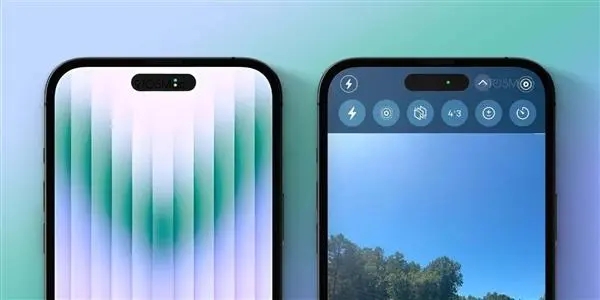iphone怎么把图片扫描成文档
2023-07-03 799不管在工作中还是在学习中,经常需要将图片或者文稿需要转成PDF文件,那么今天就来教教你们我是怎样用iPhone手机将,将纸质文稿和图片变成PDF文件的,一起来学一下吧!
iphone怎么把图片扫描成文档
1、文稿扫描
iPhone手机备忘录里面有一个拍照扫描的功能,叫做「文稿扫描」功能,可以打开iphone相机进行扫描拍照,扫描完的照片会自动变成PDF文件。
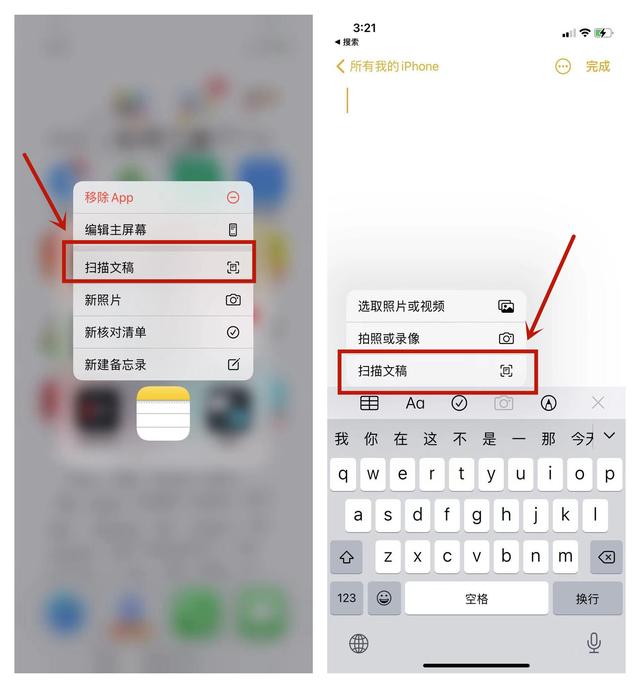
拍照时尽量将文件进行全部拍摄,因为拍摄完毕之后可以进行照片的剪裁。
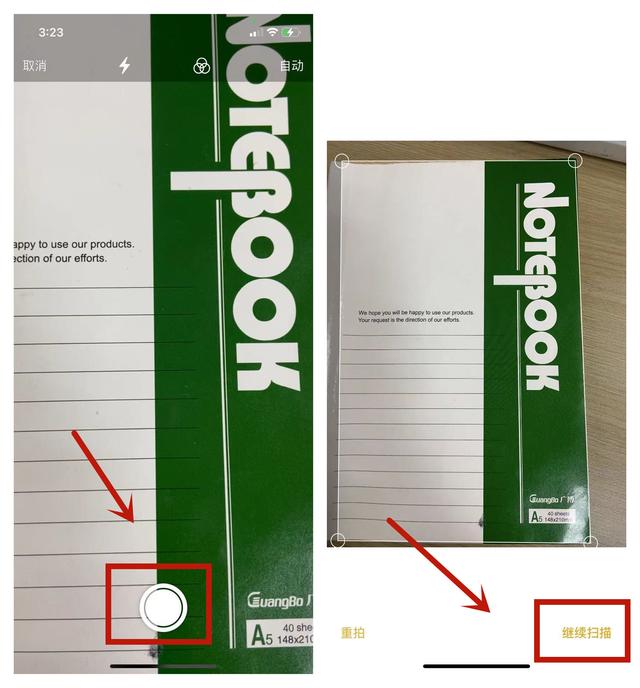
该照片就会自动保存成PDF文件,那些iPhone还可以进行文件颜色的变更,可以使彩色、黑白、灰度和原始这4种颜色。
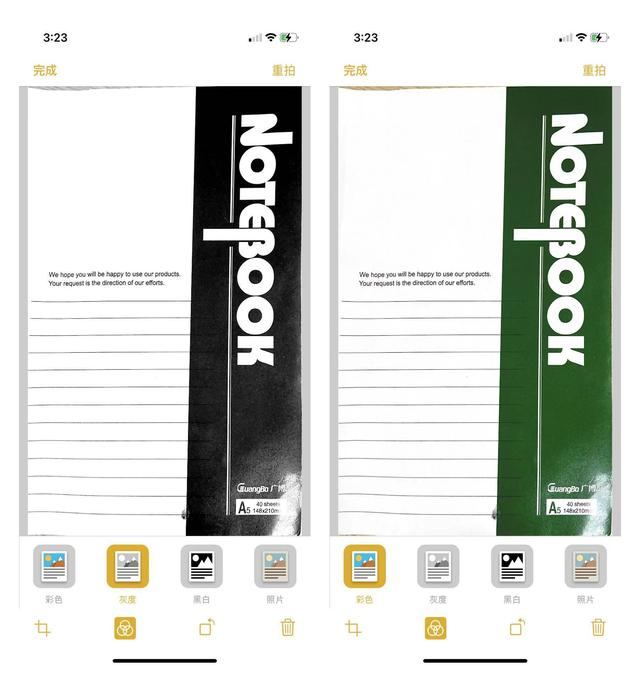
2、Safari浏览器转换
Safari浏览器是iPhone自带的浏览器,但是很多人不知道可以将浏览的网页自动生成PDF文件。
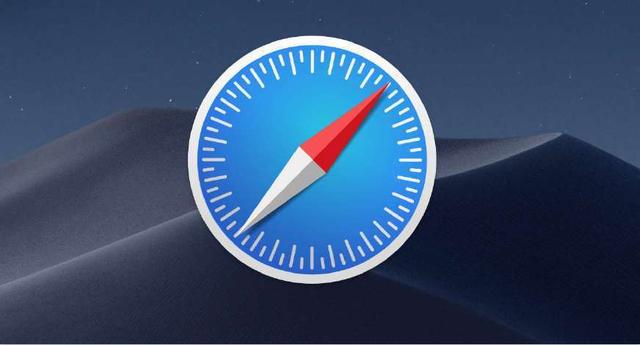
操作步骤:首先我们在Safari浏览器中不管是看图片还是浏览文档,只需要点击下方菜单栏里面的「分享」按钮,在页面里面就有「创建PDF文件」功能,非常方便。
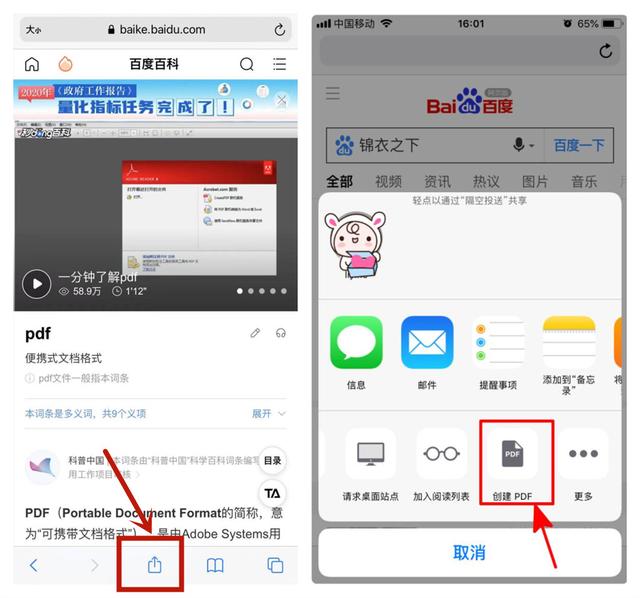
3、PDF文件多项目操作
如果是手机里面一些Word、Excel等文件转成PDF文件发送保存,则需要使用「迅捷PDF转换器」进行操作。下面笔者以图片转PDF为例,给大家操作,点击页面功能,上传图片,点击PDF文件导出即可。
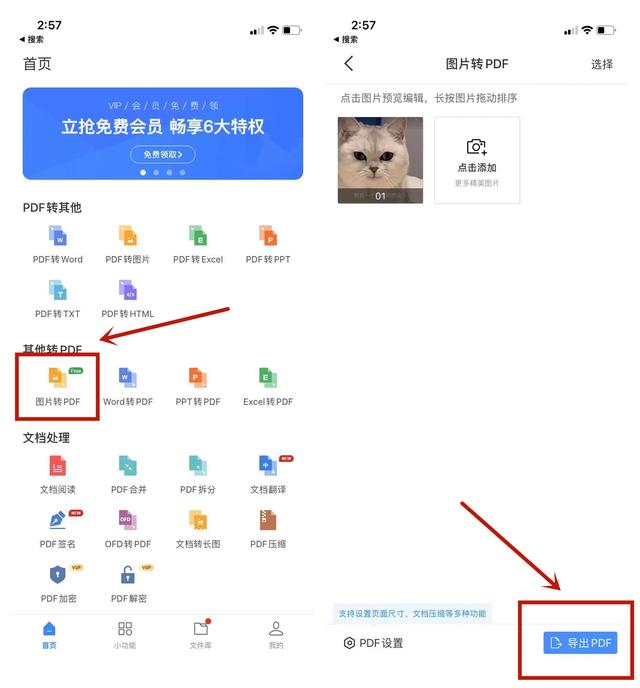
相关资讯
查看更多最新资讯
查看更多-

- 苹果 iPhone 应用精彩纷呈,iPad 用户望眼欲穿
- 2025-02-06 297
-

- 苹果官方发布指南:如何禁用 MacBook 自动开机功能
- 2025-02-05 295
-

- 苹果分享 macOS 15 Sequoia 技巧,Mac 启动行为由你掌控
- 2025-02-02 269
-

- 苹果首次公布AirPods固件升级攻略:共6步
- 2025-01-30 227
-

- 苹果 iPhone 用户禁用 Apple Intelligence 可释放最多 7GB 存储空间
- 2025-01-30 208
热门应用
查看更多-

- 快听小说 3.2.4
- 新闻阅读 | 83.4 MB
-

- 360漫画破解版全部免费看 1.0.0
- 漫画 | 222.73 MB
-

- 社团学姐在线观看下拉式漫画免费 1.0.0
- 漫画 | 222.73 MB
-

- 樱花漫画免费漫画在线入口页面 1.0.0
- 漫画 | 222.73 MB
-

- 亲子餐厅免费阅读 1.0.0
- 漫画 | 222.73 MB
-
 下载
下载
湘ICP备19005331号-4copyright?2018-2025
guofenkong.com 版权所有
果粉控是专业苹果设备信息查询平台
提供最新的IOS系统固件下载
相关APP应用及游戏下载,绿色无毒,下载速度快。
联系邮箱:guofenkong@163.com